编辑:秩名2022-10-26 18:03:47
Photoshop这款软件的图片编辑功能大家有目共睹,软件中十分丰富的功能对于一般的小伙伴们来说也是探索不完的,今天小编带来的这款文章能够让很多小伙伴们学习到Photoshop拟人字体的制作方法,感兴趣的小伙伴们可以跟随小编的步伐,往下探索一下,只要学会了这篇文章的内容,你就可以对Photoshop这款软件有全新的理解。

PS设计制作拟人艺术字,很有意思,效果如图。

打开PS,将做好的素材【拖入 】画布。

右下角【新建 】图层,6px【画笔工具 】画出“懒”字像人一样瘫在沙发上的感觉,注意字需要像人一样有两个折角。(其中竖心旁的左边一点放在沙发扶手上)

【图层样式 】-【描边 】,大小3px,居中,【不透明度 】40%。

选中【钢笔工具 】,按住Alt使用【转化点工具 】,按Enter,【描边 】紫色,10pt,【描边选项 】中端点及角点选择圆点。将其他笔画也同时做出,每笔笔画做完都需要按Enter。

按住shift,【选中 】所有图层,【填充 】黑色。【直接选择工具 】修改笔画细节。将所有图层【编组 】至同一组,修改组名为“懒”。

【选中 】组,【右键 】-【转换为智能对象 】,【自由变换 】-【透视 】,按住shift将懒字调整成梯形形状,使字有近大远小的感觉。【右键 】-【置入 】。

由于字有点悬空的感觉,【右键 】-【变形 】将中部向下拉,使中间折的部分坐在沙发上。

“懒”字效果完成。

以上就是Photoshop拟人字体制作方式的全部内容了,Iefans手机教程频道为您提供最好用的软件教程,为您带来最新的软件资讯!

在我们日常生活或是工作中,经常会遇到要对一些图片进行编辑的情况,一款优秀的图片编辑软件能够带给我们更加便捷的操作,使我们的图片更加精致,如今市面上有很多图片编辑的软件,到底哪款好用呢?下面就跟着小编一起来看看这些精挑细选出来的图片编辑软件吧。

62.8MB
图像处理

44.44MB
图像处理

43.76MB
图像处理

75.38MB
系统工具

61.75MB
图像处理

55.6MB
图像处理

54.84MB
图像处理

64.21MB
图像处理

36.87MB
图像处理

64.22MB
图像处理

58.49MB
图像处理

42.27MB
其他工具

49.84MB
图片制作
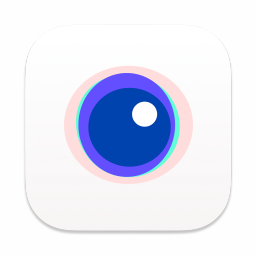
36.19MB
图片素材

41.98MB
图片制作

61.6MB
图片制作

2.06GB
图片制作

60.25MB
图片制作

58.67MB
图片制作

32.67MB
图片素材

54.27MB
图片制作

39.18MB
图片制作

52.9MB
图片制作

51.87MB
图片制作